iPhoneで電卓アプリが動作しない問題を修正する方法
公開: 2024-01-09電卓アプリは、日常生活におけるさまざまな計算のストレスを軽減してくれる便利なツールです。 学力の割合を扱う場合でも、複数の数値を合計する必要がある場合でも、電卓アプリを使用すると、これらの数学の問題をすぐに解決できます。
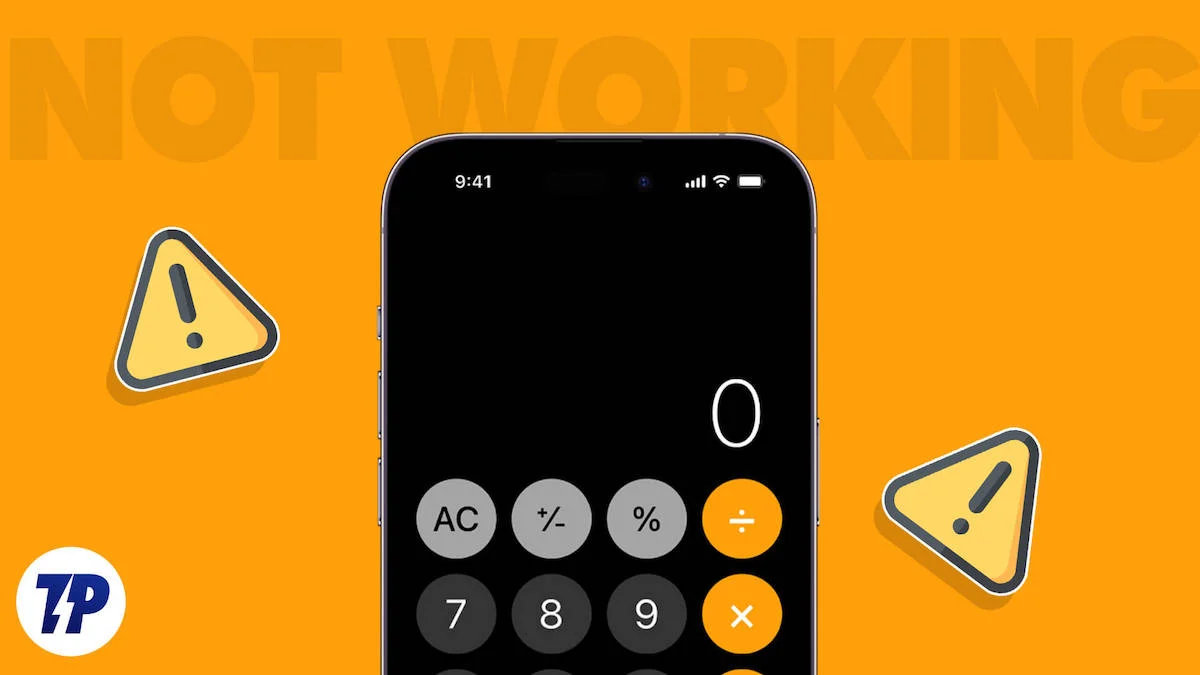
スーパーでいくつかの買い物をし、支払いの合計を計算する必要があると想像してください。 繰り返しになりますが、電卓アプリを使用するとタスクを簡素化できます。 また、来月の不必要な支出を避けるために毎月の支出を月末に計算するタイプの人には、電卓アプリが便利なソリューションになる可能性があります。
したがって、電卓アプリは、毎日使うお気に入りのアプリのリストに入る可能性があります。 しかし、最近多くの iPhone ユーザーが電卓アプリが動作しないという問題を報告しています。 もしあなたもこのグループに属しているなら、心配しないでください、親愛なる数学者の皆さん! イライラして iPhone を近くの壁に投げつける必要はありません。 この記事では、iPhone の電卓アプリを修正するための 11 の有効な解決策をリストしました。
目次
iPhoneで電卓アプリが動作しない理由は何ですか?
電卓アプリが動作しない問題を修正する方法を詳しく調べる前に、iPhone の電卓アプリが動作しない考えられる原因を理解することが重要です。 そうすれば、携帯電話の電卓アプリで何が起こったのかをよりよく理解できるようになり、それに応じて自分にとってより良い解決策を見つけることができるでしょう。
1.ソフトウェアの不具合: ソフトウェアのバグや iOS ソフトウェア内の不具合が電卓アプリに影響を与える可能性があります。
2.アプリ自体の問題: 電卓アプリ自体にバグや問題があり、計算を実行できなくなる可能性があります。
3. iPhone ストレージの不足: iPhone のストレージ容量が少ないと、電卓アプリで使用できるシステム リソースが制限される可能性があります。 これにより、アプリの動作が遅くなったり、まったく動作しなくなったりする可能性があります。
4.バックグラウンドプロセス: 複数のアプリが iPhone のバックグラウンドで実行されている場合、重要なシステム リソースが消費されます。 これは電卓アプリに影響を与え、計算の実行が遅くなる可能性があります。
5.アプリのバージョンが古い: 電卓アプリのバージョンが古いと、iPhone の iOS との互換性の問題により、アプリに問題が発生する可能性があります。
iPhoneで電卓アプリが動作しない問題を解決する10の方法
これまでのところ、iPhone の電卓が機能しない理由はわかりました。 それでは、再び機能させるための実証済みの 11 のソリューションを見てみましょう。 考えられる原因がわかっているので、リストから最適な解決策を簡単に見つけることができるはずです。
回転ロックを無効にする
iPhone の電卓アプリが機能しない場合は、画面の回転ロックを無効にしてみてください。 この小さなアイコンにより、電卓アプリが最大限の機能を発揮できなくなる可能性があります。 画面回転ロック機能を無効にするには、次の手順に従ってください。
- iPhone X以降のモデルでコントロールセンターを開くには、画面の右上隅から下にスワイプするか、画面の下部から上にスワイプします。
- 円形の矢印が付いた南京錠に似た回転ロック アイコンを探します。 回転ロック アイコンが強調表示され、アクティブ化されるとロック アイコンが表示されます。
- それをタップしてください。
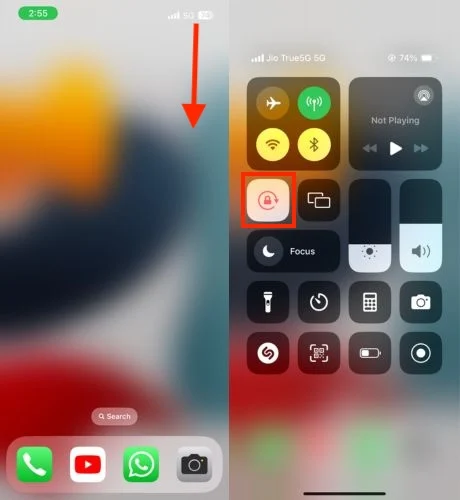
- 次に、コントロール センターを閉じて、電卓アプリが動作していることを確認します。
電卓アプリを強制終了して再起動する
電卓アプリを強制終了することは、iPhone で電卓アプリが動作しなくなるのを防ぐためのシンプルですが効果的な解決策です。 iPhone のストレージ使用率が高くなったり、使用率が高くなる場合、電卓などの特定のアプリがフリーズしたり、動作を停止したりすることがあります。 アプリを強制的に閉じると、アプリが再び動作するようになります。 これを行うには、以下の手順に従います。
ホームボタンのあるiPhone:
- ホームボタンをダブルクリックします。
- 電卓アプリを上にスワイプして閉じます。
- 数秒待ってから、アプリを再度開きます。
ホームボタンのないiPhone:
- 下端から上に完全にスワイプし、画面の中央で停止します。
- 電卓アプリを見つけて上にスワイプして閉じます。
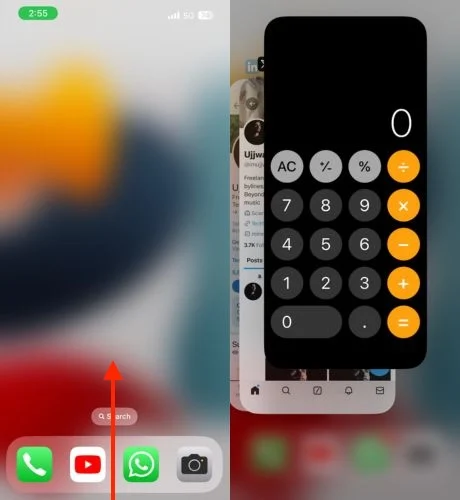
- しばらく待ってから、再度アプリを開きます。
バックグラウンドアプリを閉じる
複数のアプリケーションを同時に使用し、iPhone のストレージ容量が限られている場合、電卓などの特定のアプリケーションが動作しなくなる可能性があります。 このような場合は、バックグラウンド アプリを閉じてから、電卓アプリを再度開く必要があります。 これにより、アプリが再び動作できるようになる可能性があります。 これを行うには、以下の手順に従います。
iPhone X 以降のモデルでは、画面の下から上にスワイプし、中央で一時停止します。 左または右にスワイプして閉じたいアプリを見つけ、アプリのプレビューを上にスワイプして閉じます。
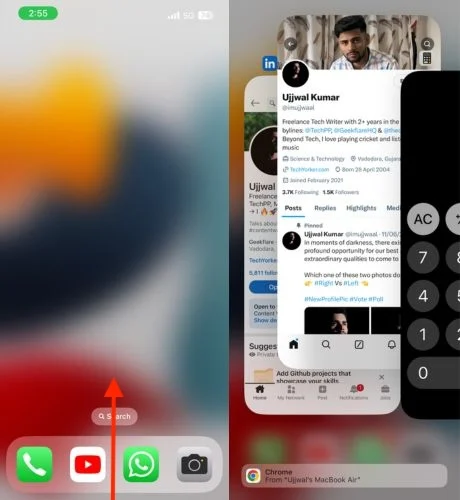
iPhone SE、iPhone 8、またはそれ以前のモデルを使用している場合は、ホームボタンをダブルクリックして、最近使用したアプリを表示します。 右または左にスワイプして閉じたいアプリを見つけ、プレビューを上にスワイプして閉じます。
電卓アプリを更新する
iPhone の電卓アプリの機能に問題がある場合は、アプリ自体の問題が原因である可能性があります。 これを修正するには、App Store 経由で電卓アプリを更新する必要があります。 多くのユーザーが iPhone の電卓アプリで問題を経験している場合、アプリ開発者が新機能、バグ修正、改善を含むアップデートをリリースしている可能性があります。 iPhone の電卓アプリを更新するには、次の手順に従います。
- iPhone で App Store を開きます。
- 右上隅にあるプロフィールアイコンをタップします。
- 下にスクロールして、更新リストで電卓アプリを検索します。
- 電卓アプリが表示されたら、その横にある更新アイコンをタップします。
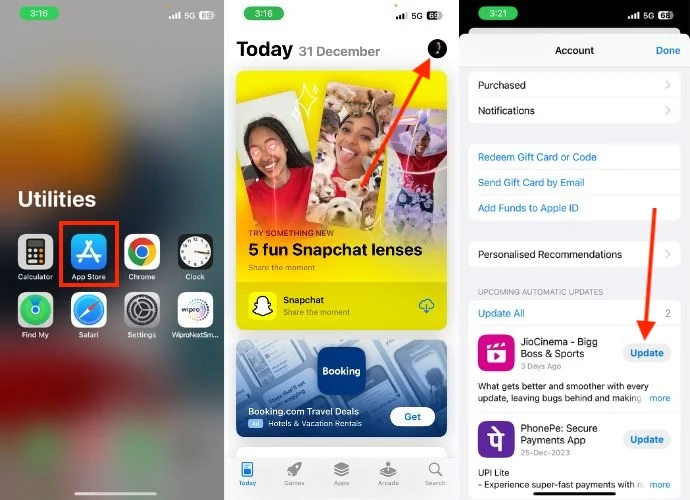
- あるいは、電卓アプリを特定して検索して更新することもできます。
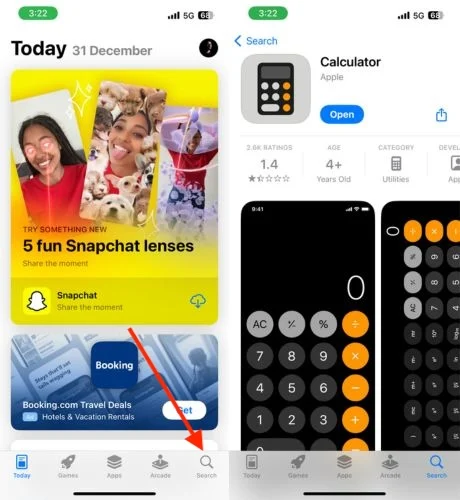
- アップデートが完了したら、再度電卓アプリを開いて動作するか確認してください。
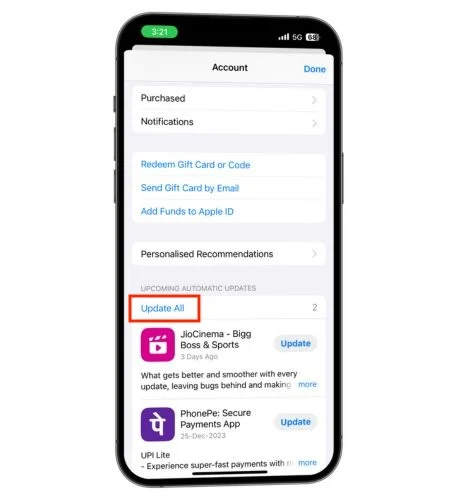
電卓アプリをオフロードする
アプリをオフロードすることで、電卓アプリの修正を試みることができます。 オフロードはアプリの削除と似ていますが、アプリのデータは安全なままです。 この簡単なプロセスは、アプリの問題を解決し、ストレージ領域を解放し、キャッシュをクリアしてアプリを更新するのに役立ちます。 iPhone 上の電卓アプリを削除するには、次の手順に従ってください。
- iPhoneで「設定」を起動します。
- 「一般」をタップします。
- iPhoneストレージを選択します。
- 下にスクロールして、アプリのリストで電卓アプリを見つけます。
- 見つけたらすぐにタップしてください。
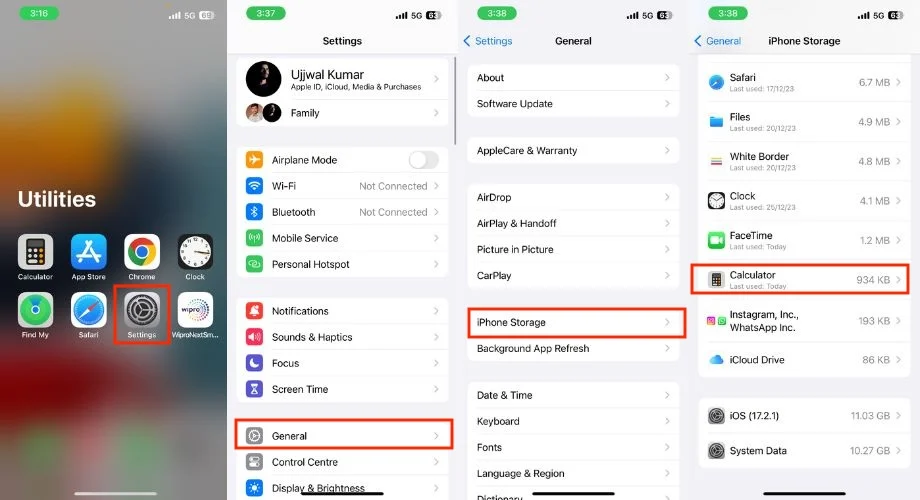
- 「アプリのオフロード」オプションをクリックします。
- [アプリのオフロード] をクリックするとすぐに、小さなポップアップ ウィンドウが表示され、再度 [アプリのオフロード] をタップします。
- ここで、「アプリを再インストール」をクリックして、電卓アプリを再インストールします。
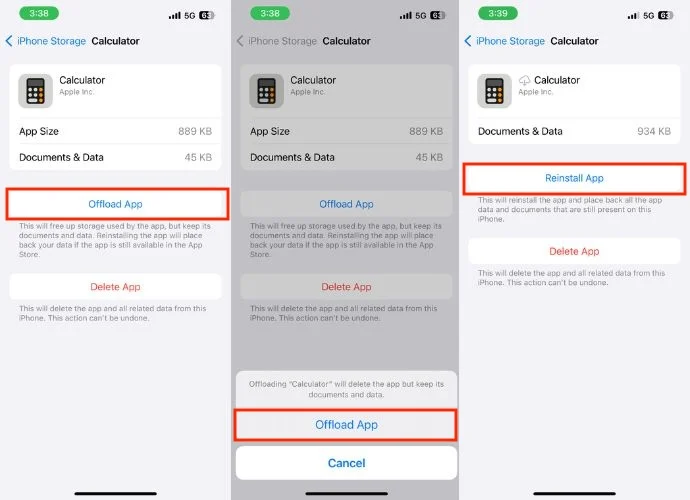
- しばらくお待ちください。 電卓アプリを再インストールしたら、動作するかどうかを確認してください。
電卓アプリを再インストールする
電卓アプリを再度動作させるために削除しようとしても、やはり動作しません。 アプリを削除して再インストールする必要があります。 アプリ自体にバグがあり、再インストールすることでしか修正できない可能性があります。 アプリをアンインストールして再インストールするには、次の手順に従ってください。
- iPhone のロックを解除して、App ライブラリに移動します。
- 小さなポップアップ メニューが表示されるまで、電卓アプリをタップしたままにします。
- 「アプリの削除」オプションを押します。
- 「アプリを削除」をクリックするとすぐに確認が表示されます。 「削除」をクリックして削除を確認します。
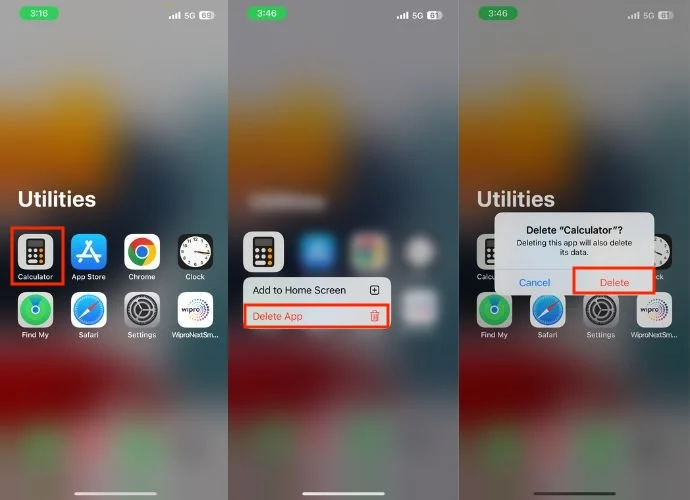
- 次に、電卓アプリを再インストールするには、App Store を開いて検索バーをクリックします。
- 電卓アプリを検索します。
- 検索結果で、iPhone のデフォルトの電卓アプリを探します。
- ダウンロードアイコンをタップして再インストールします。
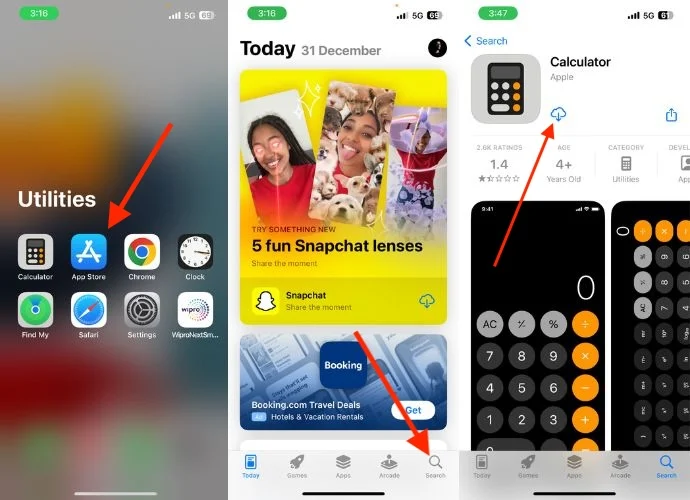
iOSのアップデートを確認する
iPhone の電卓アプリの動作不良は、ソフトウェア関連の問題が原因である可能性があります。 時間の経過とともに、デバイスにエラーや誤動作が発生する可能性があります。 これらの問題を解決するために、iOS 開発者は定期的にアップデートをリリースします。 iPhone の電卓アプリを再び動作させるには、iOS のアップデートを検討してください。 これを行うには、以下の手順に従います。

iPhone を更新する前に考慮すべきヒント:
1.何か問題が発生した場合は、アップデートする前にデバイスをバックアップしてください。
2.アップデートをダウンロードするのに十分なストレージ容量がデバイスにあることを確認してください。
3.我慢してください。 更新プロセスには数分以上かかる場合があります。
- 設定アプリを開きます。
- 「一般」をタップします。
- 「ソフトウェアアップデート」をタップします。
- 利用可能なアップデートがあるかどうかを確認してください。
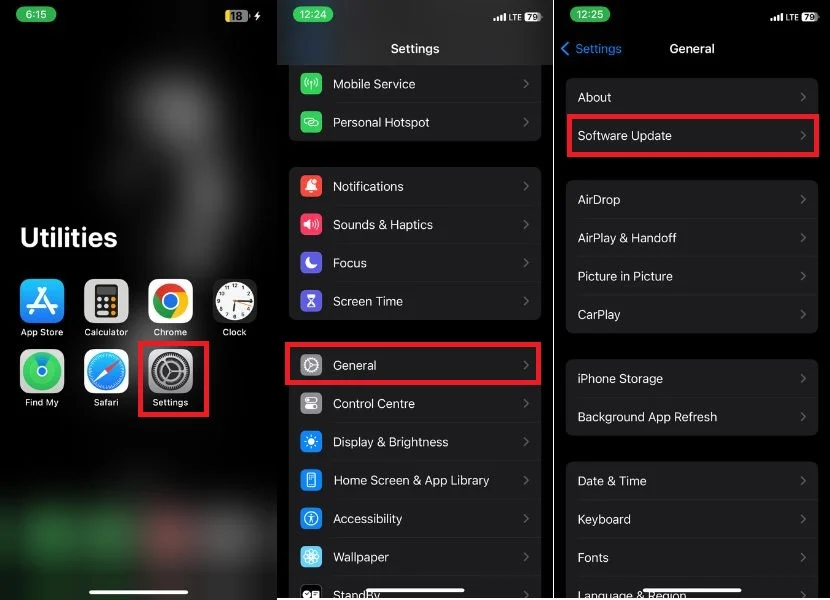
- アップデートが利用可能な場合は、「ダウンロードしてインストール」または「今すぐインストール」というボタンが表示されます。
- ボタンをタップしてアップデートをダウンロードしてインストールします。
- iPhoneが再起動するまで待ちます。
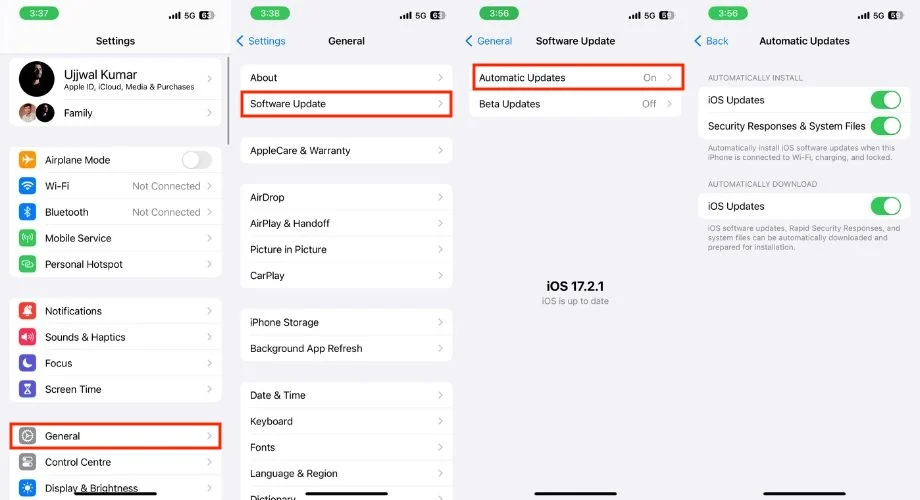
iPhoneを再起動します
最後に iPhone を再起動したのはいつですか? 多くの人はこれを頻繁に実行しないかもしれませんが、問題を避けるためにデバイスを定期的に再起動することが重要です。 iPhone の再起動は便利なだけでなく、問題を解決するためによく使用される方法でもあります。 これを行うには、以下の手順に従ってください。
iPhone 8 以降のモデルを再起動する
- まず、電源メニューが表示されるまで、電源ボタンと音量を上げるボタンまたは音量を下げるボタンを同時に押し続けます。
- 電源メニュー画面でスライドをスワイプして電源を切り、iPhone をシャットダウンします。
- 次のステップに進む前に、少なくとも 30 秒待ってください。
- ここで、電源ボタンを数秒間押し続けて、iPhone を再度起動します。
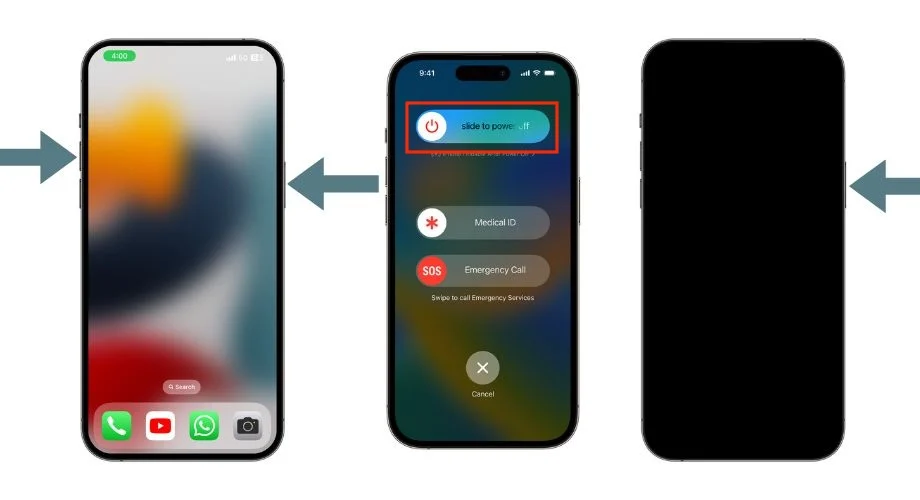
iPhone 7 および iPhone 7 Plus を強制的に再起動する
- 音量ダウンボタンと電源ボタンを同時に押し続けます。
- Apple ロゴが iPhone 画面に表示されるまで押し続けます。
- しばらく待つと、iPhone が再起動されます。
iPhone 6s 以前のモデル (第 1 世代 iPhone SE を含む) を強制的に再起動する
- ホームボタンと電源ボタンを同時に押し続けます。
- 画面に Apple ロゴが表示されるまで押し続けます。
- しばらく待つとiPhoneが再起動します。
すべての設定をリセット
iPhone のシステム設定を変更したために、電卓アプリに問題が発生した可能性があります。 この場合、すべての設定をリセットすると、電卓アプリが再び正常に動作するようになります。 データが失われることはありませんが、行ったカスタム設定はデフォルト値にリセットされます。 これにより、電卓アプリが再び動作するようになります。 これを行うには、以下の手順に従います。
- iPhone で「設定」を開きます。
- 「一般」をタップします。
- 下にスクロールして、「iPhone を転送またはリセット」をタップします。

- 「リセット」をタップします。
- 「リセット」をクリックするとすぐに、メニューが表示されます。 「すべての設定をリセット」を選択します。
- 新しい画面でiPhoneのパスコードを入力します
- もう一度「すべての設定をリセット」を押してリセットを確認します。
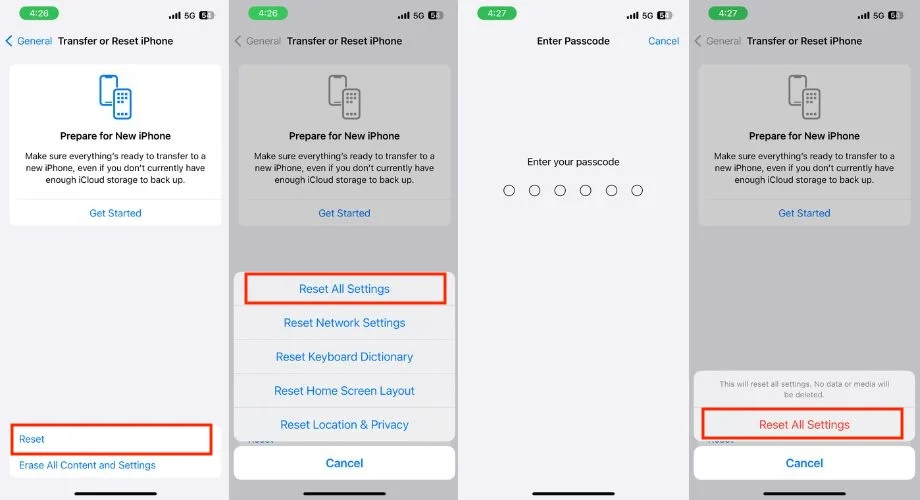
iPhoneを工場出荷時設定にリセットする
上記の方法をすべて試しても電卓アプリを修正できない場合は、iPhone をリセットする必要があります。 これにより、Apple ID からログアウトされ、個人データが削除されます。 その後、iPhone は内部的には新品同様になります。
続行する前に、重要なデータを保護するためにいくつかの点に注意する必要があります。
まず、iCloud または別のクラウド ストレージ サービスを使用して iPhone をバックアップしてください。 こうすることで、後で個人データを簡単に復元できます。 Apple Watch と iPhone をペアリングしている場合は、iPhone を再起動する前に必ずペアリングを解除してください。 これらの手順に従えば、個人データの損失を回避し、将来の問題を防ぐことができます。
- iPhone で設定アプリを起動します。
- 「一般」をクリックします。
- 下にスクロールして、「iPhone を転送またはリセット」を押します。

- 「すべてのコンテンツと設定を消去」をタップします。
- そうすることで、アプリとデータ、Apple ID、および「探す」情報が表示された別のウィンドウにリダイレクトされます。 「続行」をタップして続行します。
- 「続行」をクリックすると、小さな確認ポップアップが表示されます。 「iPhoneを消去」をタップします。
- 必要に応じて、パスコード、Apple ID パスワード、またはその両方を入力します。
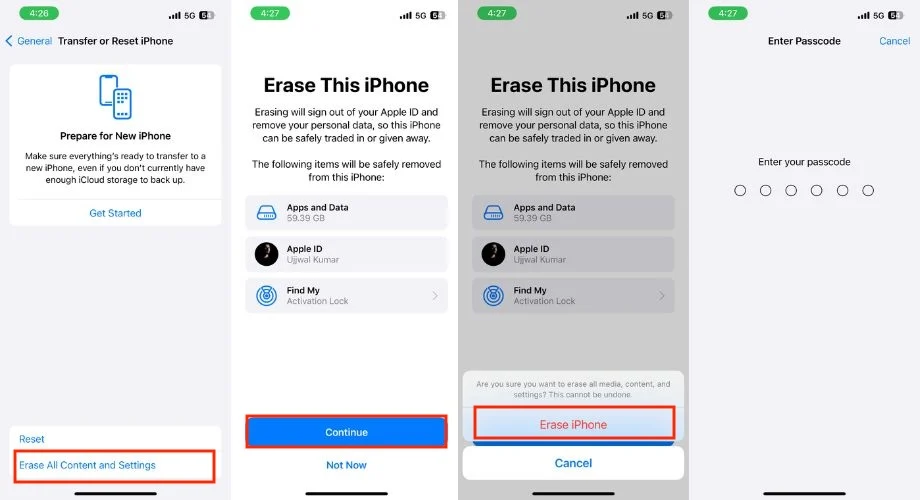
- このプロセスでは忍耐が必要です。 しばらくすると、iPhone が再起動し、セットアップ画面が表示されます。 セットアップを完了し、電卓アプリが動作するかどうかを確認します。
別の電卓アプリを使用してみる
すでに iPhone をリセットしようとしても電卓アプリを使用できない場合でも、心配する必要はありません。 別の電卓アプリを数日間試してみてください。 問題が自然に解決される可能性は十分にあります。 代替となる素晴らしい電卓アプリを 2 つ紹介します。 どれが自分に合っているのかを見つけましょう!
写真数学
Photomath は学生に最適なアプリです。 数学の問題の写真を撮ると、すぐに答えが得られ、一部の質問についてはビデオによる説明も得られます。 まるで個人家庭教師がいるような感じです。 iPhone と同じように、教科書から解法を調べたり、通常の計算に便利な電卓アイコンを使用したりすることもできます。
ワンカルク
OneCalc は、電卓を定期的に使用する人向けに設計されています。 年齢、パーセンテージ、質量、体積などの計算が簡素化されます。 アプリは計算履歴を保存するので、結果を簡単に見つけて確認できます。 特定の計算をお気に入りとしてマークすることもできます。
iPhone が突然基本的な数学を忘れてしまう
私たちが提供した 11 の回避策を徹底的に実行していれば、電卓アプリは間違いなく再び動作するはずです。 そうでない場合は、問題が自動的に解決されるまで、代替の電卓アプリを使用する方が良いかもしれません。
長時間待っても問題が解決しない場合は、Apple サポートにお問い合わせください。 次のステップについて説明したり、可能な場合は解決策を提供したりできます。 読んでくれてありがとう; 乾杯!
iPhone 電卓アプリの問題の修正に関するよくある質問
1. 電卓アプリがタッチ入力に応答しません。 この問題をトラブルシューティングするにはどうすればよいですか?
電卓アプリがタッチに反応しない場合は、まずアプリを強制終了して再起動するか、この記事で説明されている手順に従って iPhone を再起動してください。
2. 将来、他のアプリが電卓アプリと同じように機能しなくなる可能性はありますか?
これは十分に考えられますので、この場合は少なくとも上記の対処法を試してください。 これらの修正を試した後、アプリが以前と同じように動作する可能性があります。 そうでない場合は、これに関する特別な記事を読む必要があります。
3. 電卓アプリの問題がデバイス固有の問題なのか、それとも iPhone ユーザーの間で蔓延しているのかを確認する方法はありますか?
確認するには、オンライン フォーラム、コミュニティ ディスカッション、または Apple の公式サポート チャネルにアクセスして、他のユーザーが電卓アプリに関する同様の問題を報告しているかどうかを確認してください。
4. 開発者はどれくらいの頻度でアップデートをリリースしますか?
更新の頻度はさまざまですが、通常、開発者はバグの修正、機能の追加、またはパフォーマンスの向上を目的として更新をリリースします。 定期的に更新を確認することをお勧めします。
5. 電卓アプリの問題について Apple に報告する推奨方法はありますか?
はい、iPhone から直接フィードバックを送信するか、Apple の公式 Web サイトにアクセスして経験を共有し、電卓アプリに関する問題を報告することができます。 Apple カスタマー サービスにお問い合わせいただくこともできます。
